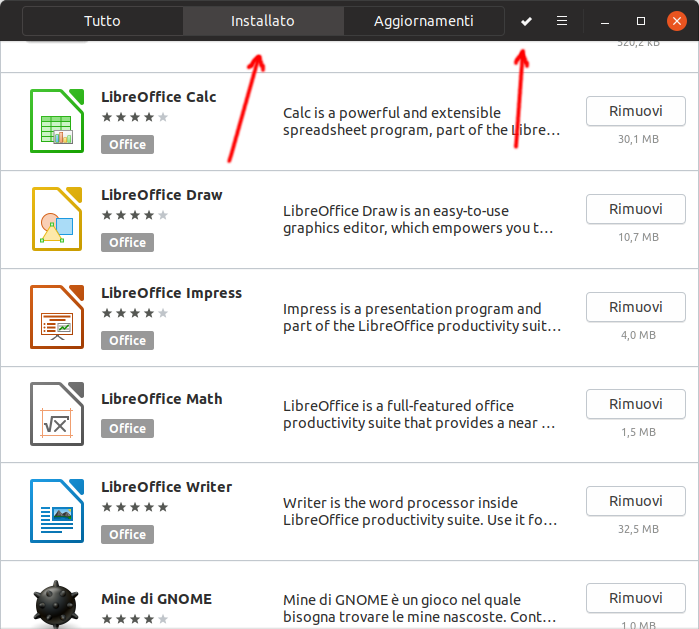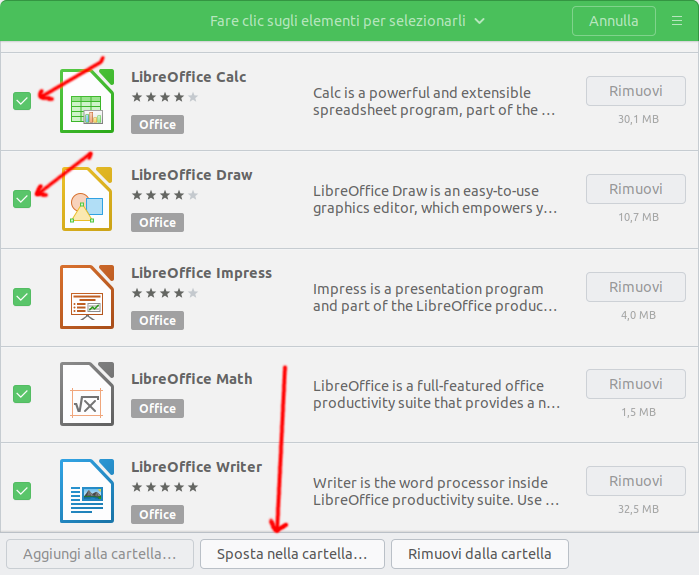|
Dimensione: 3286
Commento:
|
Dimensione: 1284
Commento:
|
| Le cancellazioni sono segnalate in questo modo. | Le aggiunte sono segnalate in questo modo. |
| Linea 1: | Linea 1: |
| ## page was renamed from vipri-alessandro/Gnome-panel | ## page was renamed from streetcross/Prove3 |
| Linea 3: | Linea 3: |
| #language it | #LANGUAGE it |
| Linea 5: | Linea 5: |
| <<Indice(depth=1)>> <<Informazioni(forum="http://forum.ubuntu-it.org/viewtopic.php?t=513296"; rilasci="16.04 14.04 12.04";)>> |
<<Indice(depth=2)>> <<Informazioni(forum="http://forum.ubuntu-it.org/viewtopic.php?f=46&t=533660"; rilasci="19.04 18.04 16.04 14.04")>> |
| Linea 10: | Linea 10: |
| Questa guida spiega come creare l' '''icona di avvio''' di un programma tramite lo strumento '''gnome-panel''', negli ambienti grafici [[AmbienteGrafico/Gnome|GNOME]] e [[AmbienteGrafico/Unity|Unity]]. | Aprendo il menu delle applicazioni (click sul pulsante con nove pallini nella parte inferiore della '''Dock''') troviamo tra l'altro un gruppo ''Utility'' contenente ''dischi'', ''terminale'', ''screenshot'' e altri programmi di utilità. |
| Linea 12: | Linea 12: |
| = Preparativi = | Se avete installato tante applicazioni può essere utile raggrupparle in modo analogo per accorciare la lista utilizzando ''Ubuntu Software''. |
| Linea 14: | Linea 14: |
| [[AmministrazioneSistema/InstallareProgrammi|Installare]] il pacchetto ''gnome-panel'' senza i pacchetti raccomandati. Per fare ciò, digitare nel [[AmministrazioneSistema/Terminale|terminale]] il comando: {{{ sudo apt-get install gnome-panel --no-install-recommends }}} |
= Come procedere = |
| Linea 18: | Linea 16: |
| = Creazione del lanciatore = | ||<style="border:none;"|2><<Immagine(./x1 vai su installato.png,560,center)>>||<style="border:none;" -2>Apri Ubuntu Software e seleziona la linguetta Installato, poi click sul segno di spunta in alto.|| ||<style="border:none;"|2><<Immagine(./x2 seleziona.png,560,center)>>||<style="border:none;" -2>Ora seleziona le applicazioni che vuoi raggruppare Apri Ubuntu Software e seleziona la linguetta Installato, poi click sul segno di spuntaan alto.|| |
| Linea 20: | Linea 21: |
| E' possibile ora procedere alla creazione dell'icona di avvio, digitando: {{{ gnome-desktop-item-edit ~/Scrivania/ --create-new }}} ||<tablestyle="text-align: justify; width:100%;" style="border:none;" 5%><<Immagine(Icone/Grandi/info.png,,center)>> ||<style="padding:0.5em; border:none;">Se il lanciatore deve essere creato in un altro percorso diverso da `/Scrivania`, basta cambiare il percorso nel comando precedente. || <<Immagine(./gnome-panel14.04.png,400,)>> Verrà avviata la finestra '''Creazione lanciatore''', in cui inserire i seguenti parametri: * '''Tipo''': il tipo di applicazione da lanciare, a scelta tra: * '''Applicazione''': avvio standard di una applicazione. * '''Applicazione nel terminale''': avvio di un'applicazione nel [[AmministrazioneSistema/Terminale|terminale]]. * '''Posizione''': si dovrà indicare più sotto la posizione esatta della/e applicazione/i nel file system. Tale icona di avvio è utile se si vuole poter scegliere diverse applicazioni, presenti in una cartella del file system; se si indica ad esempio la posizione `/usr/bin/`, l'icona di avvio aprirà esattamente la cartella `/bin`, contenente i comandi e le applicazioni principali di Ubuntu. A questo punto, si sceglierà con un doppio click l'applicazione desiderata. * '''Nome''': il nome da associare all'icona. * '''Comando''': il nome del programma da avviare o il percorso della cartella da aprire. Per navigare il file system alla ricerca di tale comando, utilizzare il pulsante '''Esplora...'''. ||<tablestyle="text-align: justify; width:100%;" style="border:none;" 5%><<Immagine(Icone/Piccole/note.png,,center)>>||<style="padding:0.5em; border:none;"> ''Se nella casella '''Tipo''' si è scelto '''Posizione''', questa voce sarà sostituita da '''Posizione'''.'' || * '''Commento''': un commento facoltativo, che verrà mostrato al passaggio del mouse sopra l'icona. È inoltre possibile scegliere un'immagine da associare all'icona di avvio, facendo clic sul pulsante con il simbolo del trampolino. Le icone presentate si trovano nella cartella `/usr/share/icons/`; se necessario, possono essere modificate a piacere con un programma di grafica. Si presti attenzione ai cambiamenti delle icone, in quanto queste posseggono risoluzioni standard. Una volta terminate le modifiche, premere '''OK'''. |
|
| Linea 44: | Linea 24: |
| * [[http://www.ubuntugeek.com/how-to-create-desktop-launchers-in-ubuntu-11-10oneiric.html|Documento originale]] |
* [[https://www.omgubuntu.co.uk/2017/04/add-app-folders-gnome-shell-overview|Pagina simile in lingua inglese.]] |
| Linea 47: | Linea 27: |
| CategoryGrafica | CategoryAmministrazione |
Problemi in questa pagina? Segnalali in questa discussione
Introduzione
Aprendo il menu delle applicazioni (click sul pulsante con nove pallini nella parte inferiore della Dock) troviamo tra l'altro un gruppo Utility contenente dischi, terminale, screenshot e altri programmi di utilità.
Se avete installato tante applicazioni può essere utile raggrupparle in modo analogo per accorciare la lista utilizzando Ubuntu Software.
Come procedere
Ora seleziona le applicazioni che vuoi raggruppare Apri Ubuntu Software e seleziona la linguetta Installato, poi click sul segno di spuntaan alto. |
||